ハードドライブへのアクセスを回復し、ハードドライブを開けないエラーを修正する方法

この記事では、ハードドライブが故障した場合に、アクセスを回復する方法をご紹介します。さあ、一緒に進めていきましょう!
SSDまたはソリッドステートドライブは、コンピューターのパフォーマンスを向上させるフラッシュベースのメモリドライブです。SSDは、バッテリーの寿命を延ばすだけでなく、書き込み/読み取り操作をより高速に実行するのにも役立ちます。さらに、より迅速なデータ転送とシステムの再起動を保証します。これは、コンピュータを起動/再起動した後、数秒以内に作業を開始できることを意味します。SSDは、通常のハードディスクよりもはるかに高速でゲームやアプリケーションをロードするのに役立つため、ゲーマーにとって特に有益です。
テクノロジーは日々進歩しており、SSDがHDDに取って代わっています。ただし、SSDをPCにインストールする場合は、SSDのヘルスチェック、パフォーマンス、寿命のチェックなど、考慮すべき点がいくつかあります。これらは通常のハードディスクドライブ(HDD)よりもデリケートなため、適切に機能することを確認するために定期的なヘルスチェックが必要です。この記事では、SSDの状態をチェックするための最良の無料ツールをいくつかリストアップしました。要件に応じて、このリストから誰でも簡単に選択できます。これらのツールのほとんどは、SMARTシステム、つまり、自己監視、分析、およびレポートテクノロジシステムで機能します。さらに、便宜上、どのツールがどのオペレーティングシステムで動作するかについても説明しました。だから、最後まで読んで、最高の中から最高のものを選んでください!

コンテンツ
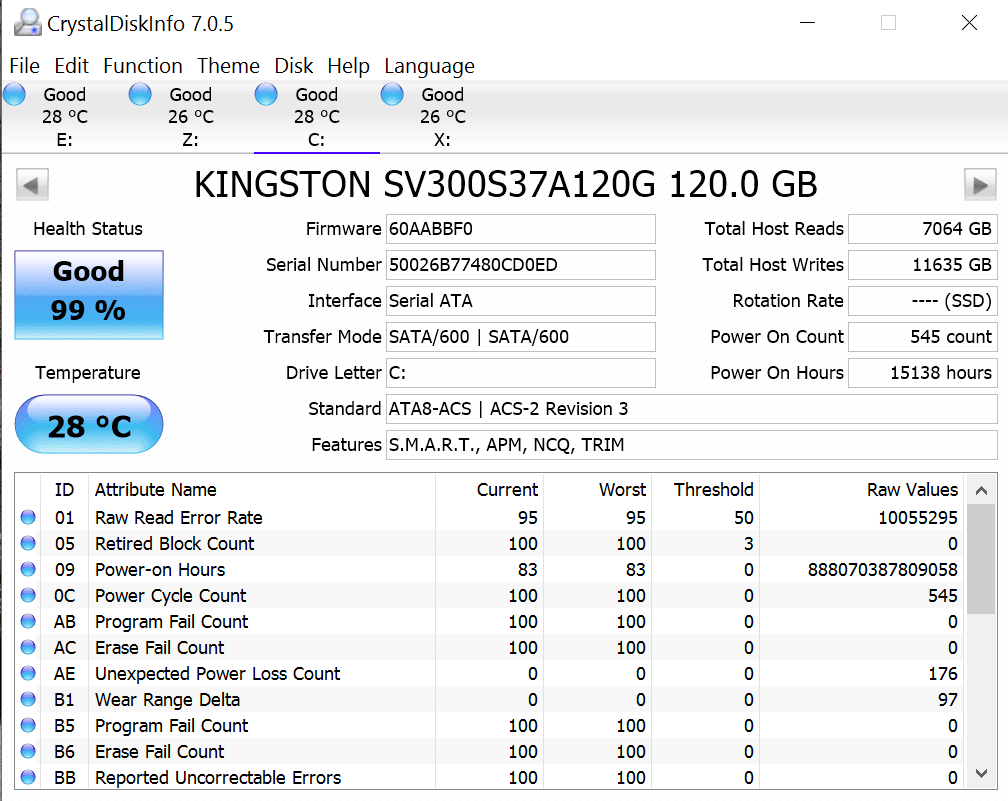
これは、使用しているSSDに関するすべての情報を表示するオープンソースのSSDツールです。Crystal Disk Infoを使用して、ソリッドステートドライブやその他の種類のハードディスクの状態と温度を監視できます。このツールをコンピューターにインストールする と、システムでの作業中にSSDのパフォーマンスをリアルタイムで確認できます。ディスクのエラー率とともに、読み取りと書き込みの速度を簡単に確認できます。Crystal Disk Infoは、SSDの状態とすべてのファームウェアアップデートを確認するのに非常に役立ちます。
主な機能:
欠点:
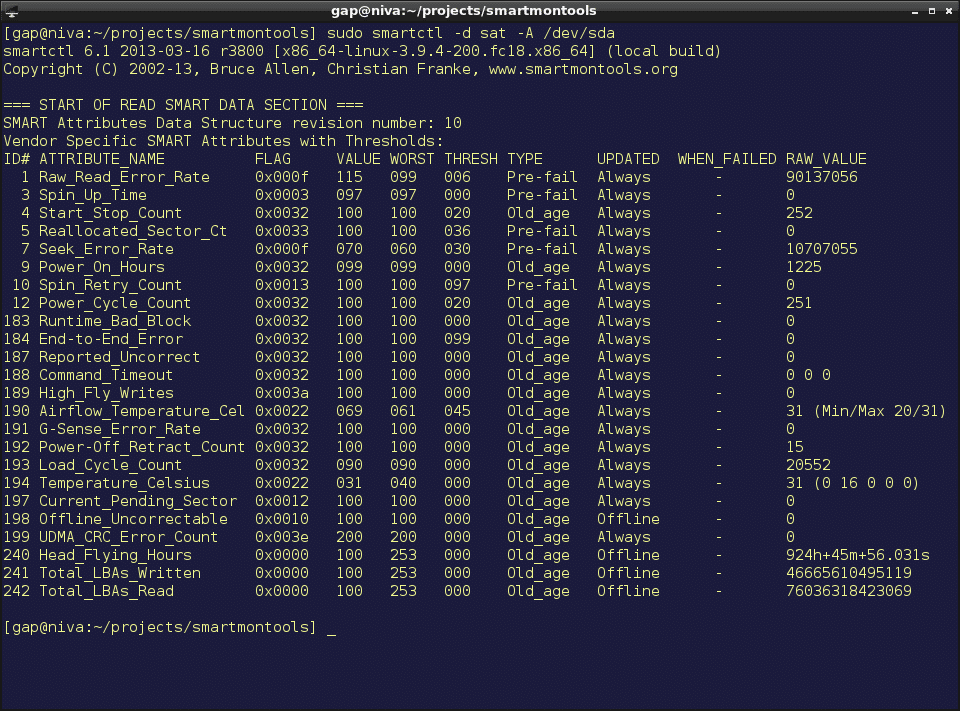
名前が示すように、SSDとHDDの状態、寿命、パフォーマンスをリアルタイムで監視するSMARTツールです。このツールには、ハードディスクを制御および監視するためのsmartctlとsmartdの2つのユーティリティプログラムが付属しています。
Smartmonotoolsは、ドライブが潜在的なリスクにさらされているユーザーに警告情報を提供します。このようにして、ユーザーはドライブのクラッシュを防ぐことができます。ライブCDを使用して、システムでこのツールを使用または実行することもできます。
主な機能:
また読む: ハードディスクドライブ(HDD)とは何ですか?
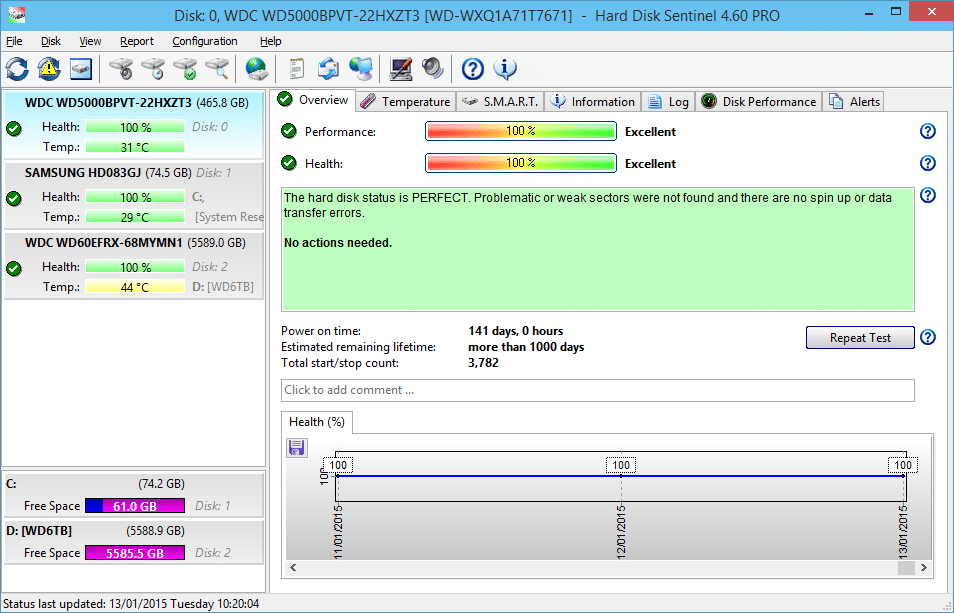
名前が示すように、Hard Disk Sentinelは、SSD監視に最適なハードディスク監視ツールです。このツールを簡単に使用して、SSD関連のすべての問題のレポートを検索、テスト、診断、修正、および生成できます。ハードディスクセンチネルは、SSDの状態も表示します。これは、USBまたはe-SATAで接続された内部SSDと外部SSDの両方で機能するため、優れたツールです。システムにインストールされると、バックグラウンドで実行され、リアルタイムのSSDヘルスチェック とパフォーマンスを提供 します。さらに、このツールを使用してディスク転送速度を知ることもできます。これは、ディスク障害や潜在的な脅威の検出にさらに役立ちます。
主な機能:
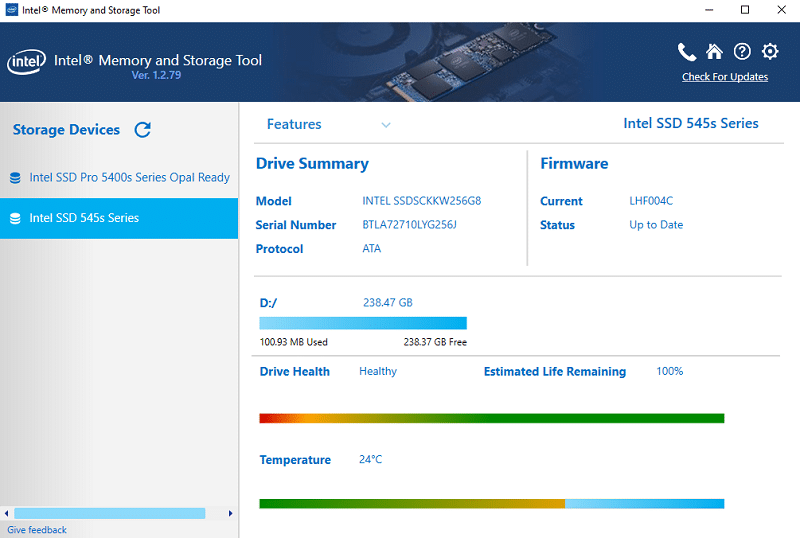
Intel Solid-State Drive Toolboxは、2020年の終わりから廃止されました。ただし、同じものがIntel Memory&StorageToolに置き換えられました。このツールは、ドライブの状態とパフォーマンスを監視およびチェックするためのSMARTシステムに基づいています。このツールは優れたドライブ管理ソフトウェアであり、IntelSSDの書き込み/読み取り機能をテストするための迅速で完全な診断スキャンを提供します。これは、最適化し、それはトリム機能を使用すると、あなたのインテルSSDのパフォーマンスを。電力効率、最適なIntel SSDパフォーマンス、および耐久性のために、このツールを使用してシステム設定を微調整することもできます。
主な機能:
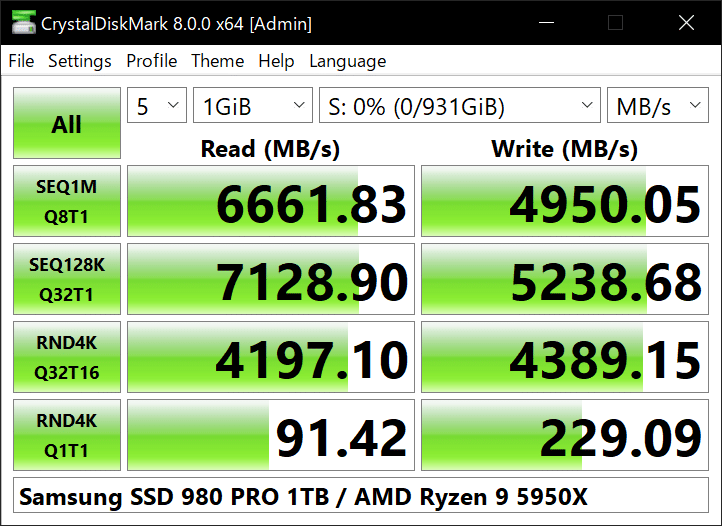
Crystal disk markは、読み取り/書き込みパフォーマンスに基づいて単一または複数のディスクをチェックするためのオープンソースツールです。これは、ソリッドステートドライブとハードディスクドライブをテストするための優れたベンチマークツールです。このツールを使用すると、SSDの状態を確認し、SSDのパフォーマンスと 読み取り/書き込み速度を他のデバイスメーカーと比較できます。さらに、SSDがメーカーの指定どおりに最適なレベルで動作しているかどうかを確認できます。このツールを使用すると、ドライブのリアルタイム パフォーマンスとピークパフォーマンスを監視できます。
主な機能:
ネットワークドライブの測定にCrystalディスクマークを使用する場合は、管理者権限なしで実行してください。ただし、テストが失敗した場合は、管理者権限を有効にして、チェックを再実行してください。
また読む: あなたのドライブがWindows10のSSDまたはHDDであるかどうかを確認してください
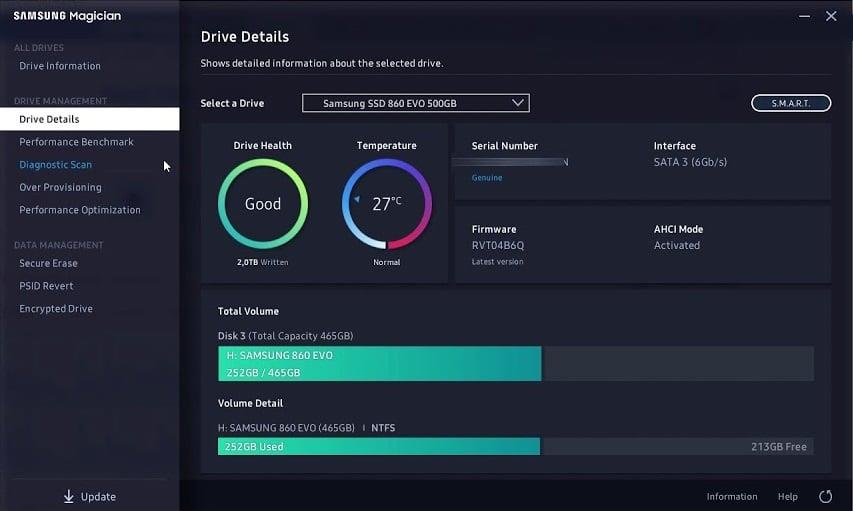
Samsung Magicianは、SSDの状態を通知するためのシンプルなグラフィカルインジケーターを提供するため、SSDの状態をチェックするための最高の無料ツールの1つです。さらに、このベンチマークソフトウェアを使用して、SSDのパフォーマンスと速度を比較できます。
このツールは、Samsung SSDを最適化するための3つの プロファイル、つまり最大のパフォーマンス、最大の容量、最大の信頼性を備えています。これらのプロファイルには、各オペレーティングシステムの設定の詳細な説明が含まれています。ランダム および シーケンシャルな読み取り/書き込み速度を確認することもできます。サムスンのマジシャンは、SSDのパフォーマンスを最適化し、システムが高速かつスムーズに機能することを保証します。さらに、SSDの全体的な状態と残りの寿命を評価するために、TBWまたはTotal BytesWrittenを確認できます。
主な機能:
欠点:
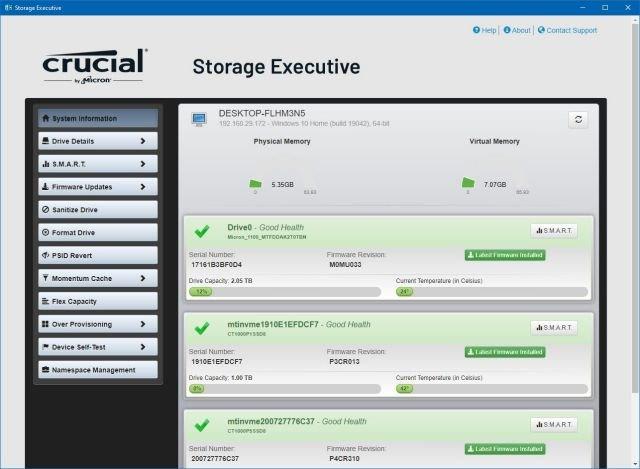
最高の一つ SSDの健康状態をチェックするための無料ツールは、それがSSDのファームウェアおよび実行する更新として、決定的なストレージ・エグゼクティブであるSSDのヘルスチェックを。SSD操作を10倍速く実行するために、Crucial StorageExecutiveはMomentumCacheを提供しています。さらに、このツールを使用してSMARTデータにアクセスできます。ユーザーはこのツールを使用して、重要なMXシリーズ、BXシリーズ、M550、およびM500SSDを管理および監視できます。
Wこのソフトウェアの助けを借りi番目は、あなたが簡単に設定またはリセットすることができ、ディスクの暗号化パスワードデータの損失を防ぎ、データのセキュリティを維持するために。または、SSDの安全な消去を実行するために使用することもできます。SSDヘルスチェックデータをZIPファイルに保存し、ドライブの詳細な分析のためにテクニカルサポートチームに送信するオプションがあります。これは、潜在的な問題を見つけて修正するのに役立ちます。
主な機能:
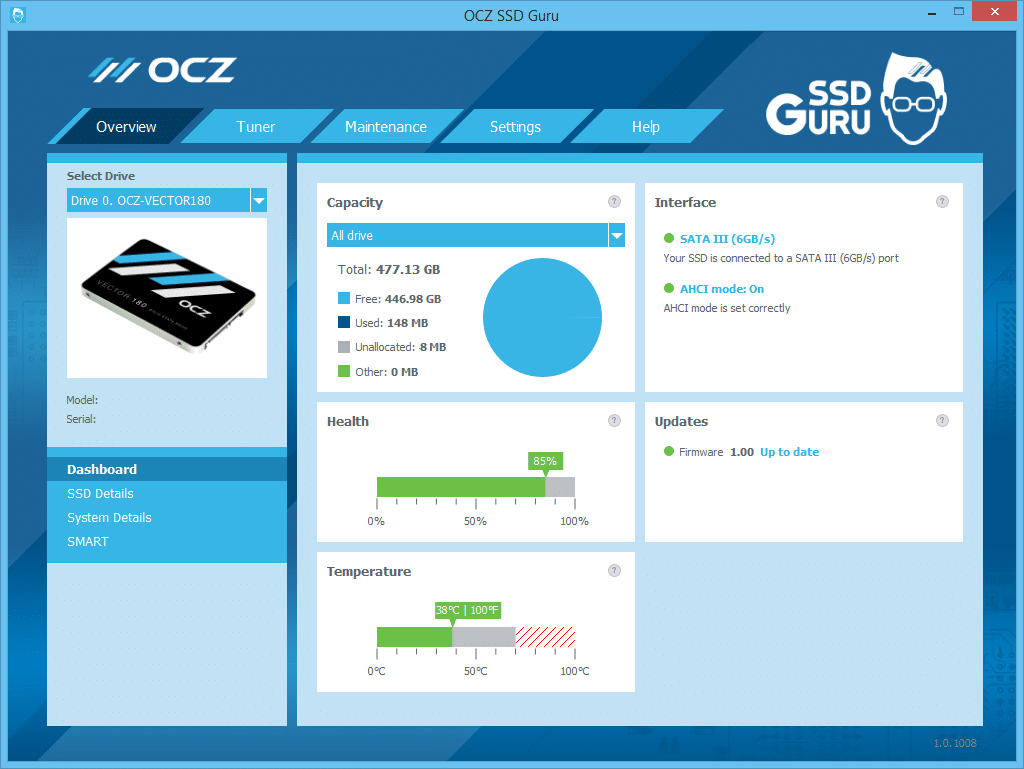
名前が示すように、ToshibaSSDユーティリティはToshibaドライブ用です。これは、OCZSSDの管理に使用できるグラフィカルユーザーインターフェイスまたはGUIベースのツールです。それは提供してSSDの健康診断、リアルタイムに、より多くのシステムステータス、インタフェース、健康、およびを。ドライブのパフォーマンスと状態を最適化するために選択できるさまざまなプリセットモードがあります。さらに、Toshiba SSDユーティリティを使用する場合は、SSDが適切なポートに接続されているかどうかを確認します。
主な機能:
欠点:
また読む: ソリッドステートドライブ(SSD)とは何ですか?
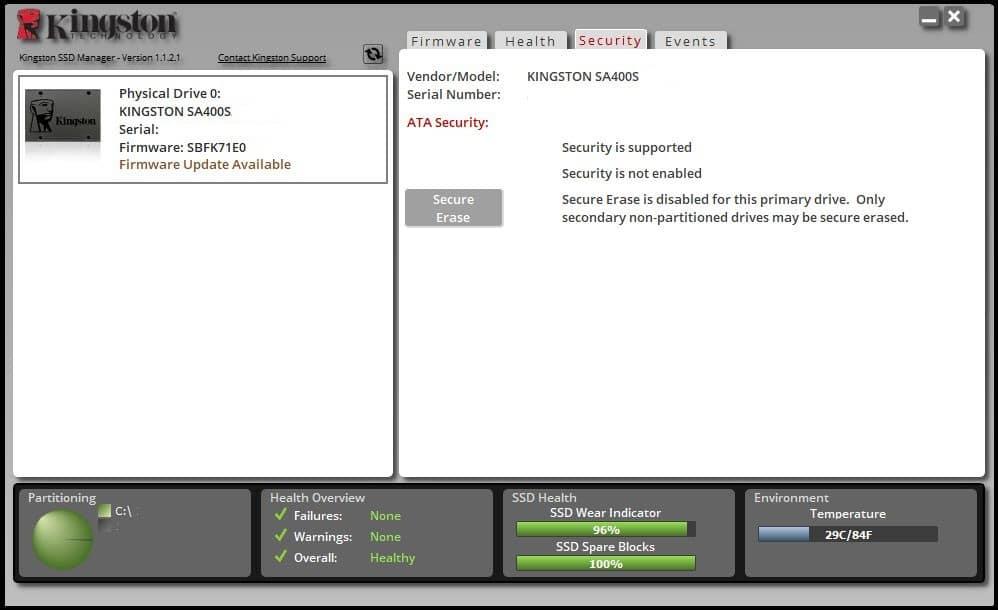
明らかに、このアプリケーションはキングストンSSDドライブのパフォーマンスと状態を監視するためのものです。このすばらしいツールを使用して、SSDファームウェアの更新、ディスク使用量の確認、ディスクのオーバープロビジョニングの確認などを行うことができます。さらに、SSDからデータを安全かつ簡単に消去できます。
主な機能:
欠点:
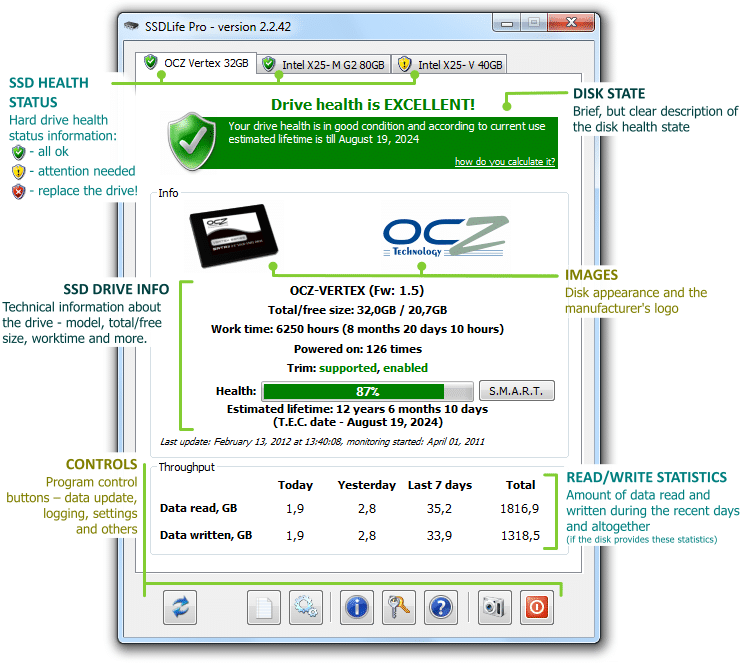
SSDの寿命は、SSDの状態をチェックするための最高の無料ツールの1つです 。 SSDの寿命は、SSDの概要をリアルタイムで提供し、SSDに対するすべての潜在的な脅威を検出します。したがって、これらの問題をできるだけ早く修正することができます。空きディスク容量、合計スループットなど、SSDに関する完全な情報を簡単に知ることができます。
主な機能:
欠点:
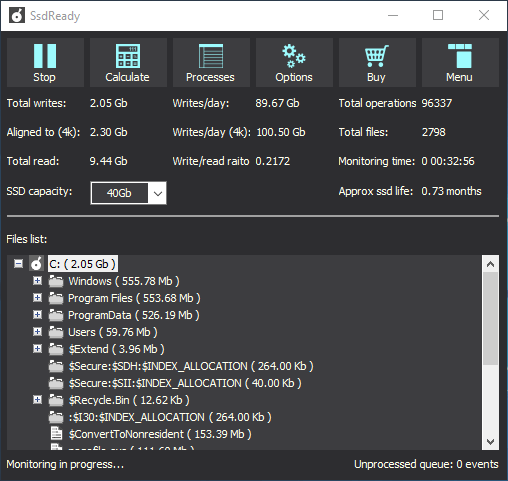
SSD Readyは、SSDの寿命を判断するのに役立つ定期的なSSDヘルスチェック用のもう1つの注目すべきツールです。SSDのパフォーマンスを最適化することで、SSDの寿命を延ばすことができます。このツールは、ユーザーフレンドリーな インターフェイスを備えているため、非常に使いやすく、理解しやすいツールです。
SSDの書き込みと合計使用量を毎日追跡したい場合、これは必須のツールです。SSD Readyは、システムリソースの多くを消費しません。このツールは、SSDの寿命についてかなり正確な予測を行うため、いつ新しいSSDを購入するかを常に知ることができます。最も正確な測定値を提供するために、SSDReadyには必要なすべてのサードパーティコンポーネントがプリインストールされています。
さらに、Windowsの起動時に毎回このツールを自動的に実行するオプションがあります。または、いつでも手動で起動できます。
主な機能:
おすすめされた:
無料ツールのリストを 活用してSSDの状態を確認し、SSDの状態と全体的なパフォーマンスを確認してください。上記のツールの一部はSSDの寿命も評価するため、この情報は、システム用に新しいSSDを購入する場合に役立ちます。質問/提案がある場合は、下のコメントセクションにドロップしてください。
この記事では、ハードドライブが故障した場合に、アクセスを回復する方法をご紹介します。さあ、一緒に進めていきましょう!
一見すると、AirPodsは他の完全ワイヤレスイヤホンと何ら変わりません。しかし、あまり知られていないいくつかの機能が発見されたことで、すべてが変わりました。
Apple は、まったく新しいすりガラスデザイン、よりスマートなエクスペリエンス、おなじみのアプリの改善を伴うメジャーアップデートである iOS 26 を発表しました。
学生は学習のために特定のタイプのノートパソコンを必要とします。専攻分野で十分なパフォーマンスを発揮できるだけでなく、一日中持ち運べるほどコンパクトで軽量であることも重要です。
Windows 10 にプリンターを追加するのは簡単ですが、有線デバイスの場合のプロセスはワイヤレス デバイスの場合とは異なります。
ご存知の通り、RAMはコンピューターにとって非常に重要なハードウェア部品であり、データ処理のためのメモリとして機能し、ノートパソコンやPCの速度を決定づける要因です。以下の記事では、WebTech360がWindowsでソフトウェアを使ってRAMエラーをチェックする方法をいくつかご紹介します。
スマートテレビはまさに世界を席巻しています。数多くの優れた機能とインターネット接続により、テクノロジーはテレビの視聴方法を変えました。
冷蔵庫は家庭ではよく使われる家電製品です。冷蔵庫には通常 2 つの部屋があり、冷蔵室は広く、ユーザーが開けるたびに自動的に点灯するライトが付いていますが、冷凍室は狭く、ライトはありません。
Wi-Fi ネットワークは、ルーター、帯域幅、干渉以外にも多くの要因の影響を受けますが、ネットワークを強化する賢い方法がいくつかあります。
お使いの携帯電話で安定した iOS 16 に戻したい場合は、iOS 17 をアンインストールして iOS 17 から 16 にダウングレードするための基本ガイドを以下に示します。
ヨーグルトは素晴らしい食べ物です。ヨーグルトを毎日食べるのは良いことでしょうか?ヨーグルトを毎日食べると、身体はどう変わるのでしょうか?一緒に調べてみましょう!
この記事では、最も栄養価の高い米の種類と、どの米を選んだとしてもその健康効果を最大限に引き出す方法について説明します。
睡眠スケジュールと就寝時の習慣を確立し、目覚まし時計を変え、食生活を調整することは、よりよく眠り、朝時間通りに起きるのに役立つ対策の一部です。
レンタルして下さい! Landlord Sim は、iOS および Android 向けのシミュレーション モバイル ゲームです。あなたはアパートの大家としてプレイし、アパートの内装をアップグレードして入居者を受け入れる準備をしながら、アパートの賃貸を始めます。
Bathroom Tower Defense Roblox ゲーム コードを入手して、魅力的な報酬と引き換えましょう。これらは、より高いダメージを与えるタワーをアップグレードしたり、ロックを解除したりするのに役立ちます。













